Come essere efficace quando presenti da remoto
Come presentare su Teams, non perdere l'attenzione e distinguerti da tutti gli altri
Questa settimana mi ero iscritto per assistere ad un summit online con vari esperti di marketing italiani.
Ero curioso in particolare di sentire la sessione su come si presenta un’idea.
Nel programma, il nome di chi teneva questo intervento non l’avevo mai sentito prima e mi interessava imparare qualcosa di nuovo.
I contenuti erano nella media ma una cosa mi aveva colpito.
Per quanto fosse un esperto di webinar, ecco come era il suo aspetto quando presentava:
Noti qualcosa?
Che dici?
È difficile dirlo perché è grande come un francobollo!
Ecco, è esattamente questo il problema.
–
Quando presenti qualcosa da remoto - che sia Teams, Zoom o Meet - nel momento in cui condividi il tuo schermo, tu scompari.
Io, che fino a quel momento ero in relazione con te, perdo il contatto visivo e mi trovo invece un documento gigante davanti e…una voce lontana che me ne parla.
È l’equivalente di quando in presenza succede questo:
–
Il dilemma della presentazione da remoto
Oggi quando scegli di mostrare qualcosa da remoto ti trovi a scegliere fra:
🧑 continuare ad avere un contatto personale e visivo con gli altri partecipanti
oppure
📄 mostrare delle slide o un documento
Ma quando presenti qualcosa, TU sei la presentazione con il tuo grado di connessione con chi hai davanti. La presentazione NON sono le slide.
Quindi, come fare?
Ho 3 soluzioni per te, in ordine di efficacia e difficoltà crescente.
L’ultima scommetto che non la conosci.
OPZIONE 1: non mostrare nulla
Se le cose da mostrare non sono fondamentali e sei da remoto, scegli consapevolmente di NON usare slide e mantieni il focus su di te.
OPZIONE 2: condivisione intermittente
L’alternativa è individuare 2 o 3 slide importanti, attivare la condivisione dello schermo per qualche secondo e poi disattivarla per far tornare subito il focus su di te.
E’ leggermente scomodo ma con un po’ di allenamento ci puoi fare la mano.
OPZIONE 3: Le slide del futuro
Infine ecco il futuro.
Ancora pochissimi veri professionisti usano strumenti che permettono di fare questo:
oppure questo:
E in un attimo tornare su questo:
In pratica NON condividi lo schermo ma usi uno strumento che ti permette di mostrare slide (o altro) dentro allo spazio riservato alla tua webcam.
Ecco come fare 👇
1️⃣ progetti le slide in modo diverso
Progettare le tue slide in modo che il tuo viso sia al centro della scena, e riservi una parte dello schermo ANCHE a testo, dati, grafici o altro.
Un modo può essere questo:
2️⃣ scegli uno strumento
A questo punto hai bisogno di uno strumento che ancora non conosci, è un software dedicato.
👉Per Mac c’è EcammLive.
È molto potente, facile da usare, abbastanza costoso.
-
👉Per PC e MAC c’è OBS Studio che è un’alternativa gratuita e open source.
È potente, un po’ difficile da usare, gratuito.
Vero, è un po’ complesso ma dalla tua hai lo straordinario canale Youtube di Andrea Ciraolo, interamente dedicato a spiegarti come usare OBS Studio.
A prescindere dal software che decidi di usare, la logica non cambia.
3️⃣ crei le tue scene
Predisponi delle scene, che non sono altro che delle combinazioni di come verrà usato il video della tua webcam e cosa deve comparire e dove.
Se vuoi mostrare 8 slide, creerai 8 scene.
Qui ad esempio queste sono le mie scene
4️⃣ crei una webcam virtuale
A questo punto crei una webcam virtuale che potrai chiamare ad esempio “Webcam+”
Ora dentro allo strumento che usi per i tuoi remote meetings (Teams, Meet o Zoom) nelle impostazioni video, potrai scegliere se usare la tua webcam di default (che funzionerà come sempre mostrando la tua faccia) oppure la tua nuova “Webcam+” che mostra il tuo video più le slide e che puoi controllare facendo avanzare le scene.
5️⃣ avanza le tue scene
Durante il meeting, avanza le tue scene come se fossero le slide della tua presentazione.
Sei nel futuro della comunicazione da remoto, come ti senti?
IL NOSTRO PATTO
Questa newsletter è un progetto di passione.
Potrei stancarmi e mollare ma l’unica cosa che non mi farà stufare di scrivere è se mi accorgo di essere utile ad un numero abbastanza grande di persone.
Se ti piace quello scrivo, se trovi utili le tecniche e i principi che ti racconto, questo è quello che puoi fare per motivarmi a continuare (in ordine di preferenza):
🥇 Condividi questa newsletter sui tuoi social o inoltra ad un amico: spargi la voce magari indicando una cosa nuova che ti ha colpito o che hai imparato
🥈 Lascia un commento pubblico oppure rispondi a questa mail: mi aiuta a conoscere il tuo punto di vista e arricchire i miei contenuti
🥉 Lascia un like se ti è piaciuta, non ti costa nulla ma almeno capisco di aver fatto qualcosa di utile
Allora facciamo un patto: io dedico ore per costruire questi contenuti gratuiti e quello che ti chiedo in cambio è di spargere la voce.
Ok?Magari OGGI non sei pronta a fare questo salto ma intanto sai che c’è questa possibilità.
E la prossima volta che avrai un’occasione importante per presentare da remoto - ad un webinar, una conferenza, ad un evento online - potrebbe essere la volta giusta per distinguerti da tutti gli altri che ancora scelgono di stare dentro al francobollo.
A venerdì prossimo!
Augusto
P.S. se questo strumento ti ha interessato e vuoi approfondire rispondimi e ti manderò un video in cui ti mostro passo passo come fare 😉
🫡 Se questa newsletter ti piace girala a un paio di amic* a cui pensi potrebbe piacere. Per me è un grande sostegno e a te non costa nulla.
Chi sono?
Mi chiamo Augusto Pirovano e sono un esperto di business storytelling e presentation design: aiuto professionisti e startupper a raccontare in modo chiaro e convincente le loro idee e i loro progetti.
Ho lavorato con UniCredit, Luxottica, eBay, ING, Trenord, Agos e tanti altri.
Questo è il mio sito. Mi trovi anche su Linkedin.
Se ti interessa organizzare un workshop in cui insegno questi temi nella tua azienda, scrivimi:
Puoi leggere l’archivio delle puntate precedenti di PowerPitch cliccando qui.




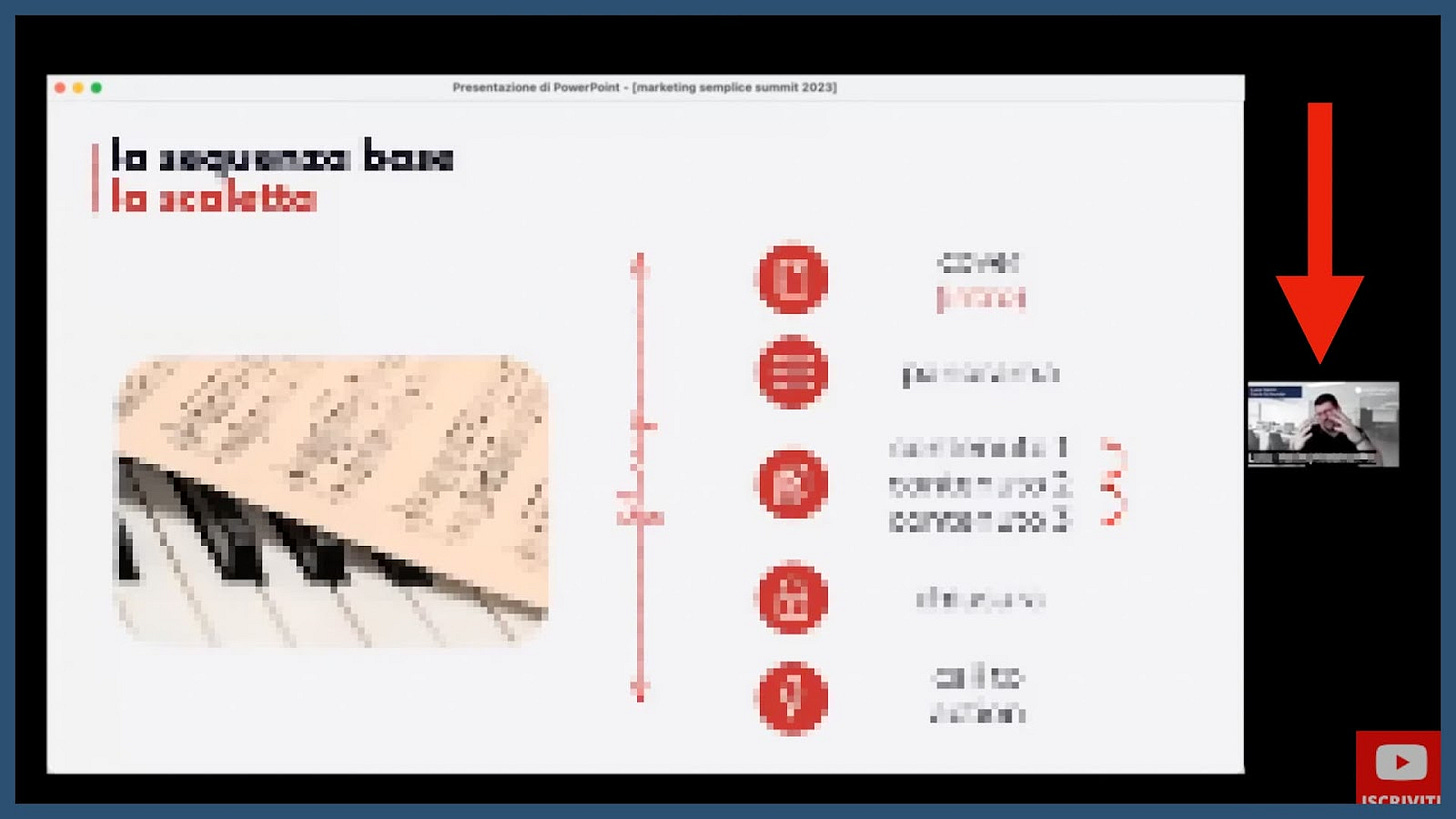


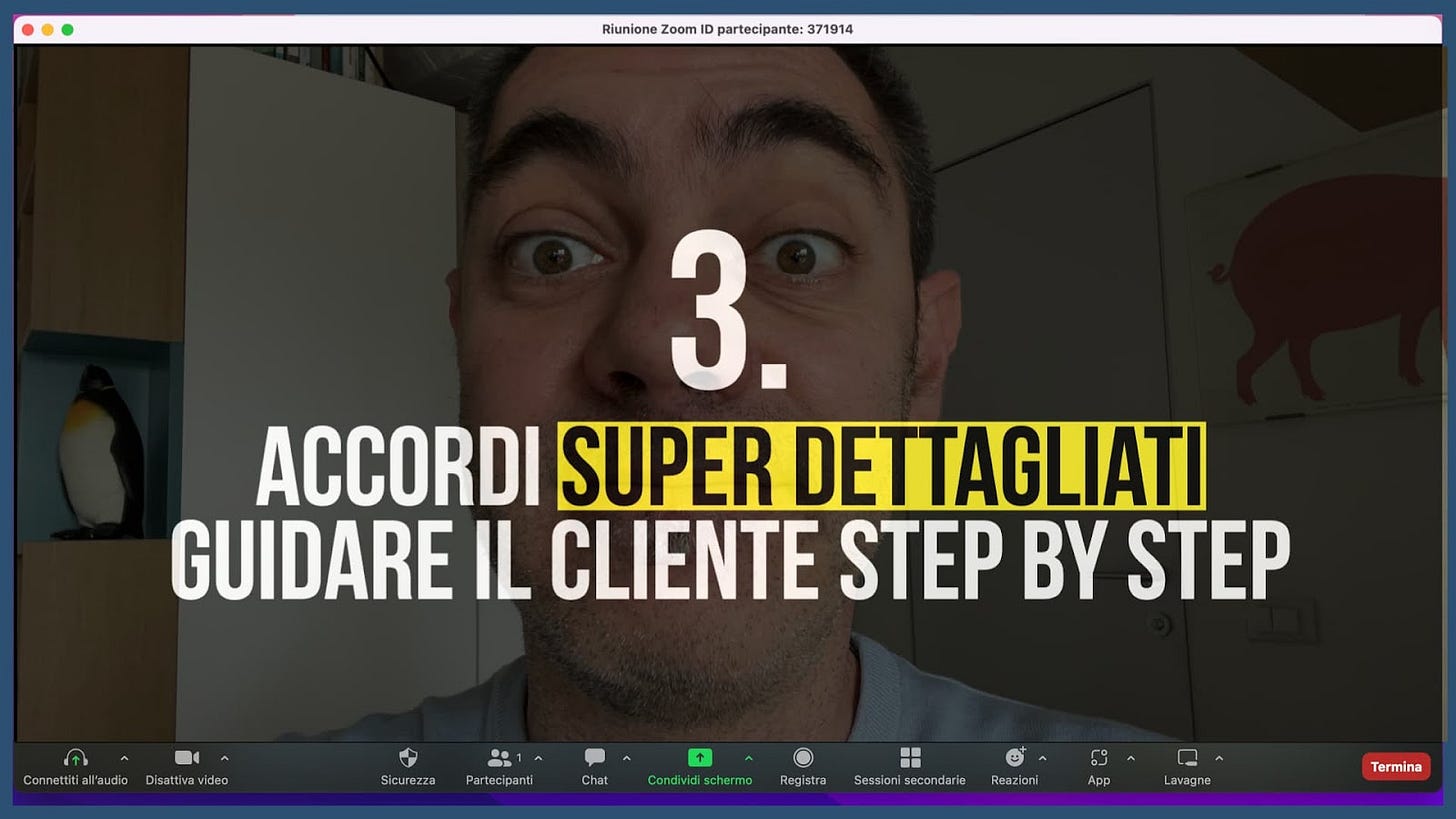




bellissime le slide del futuro!